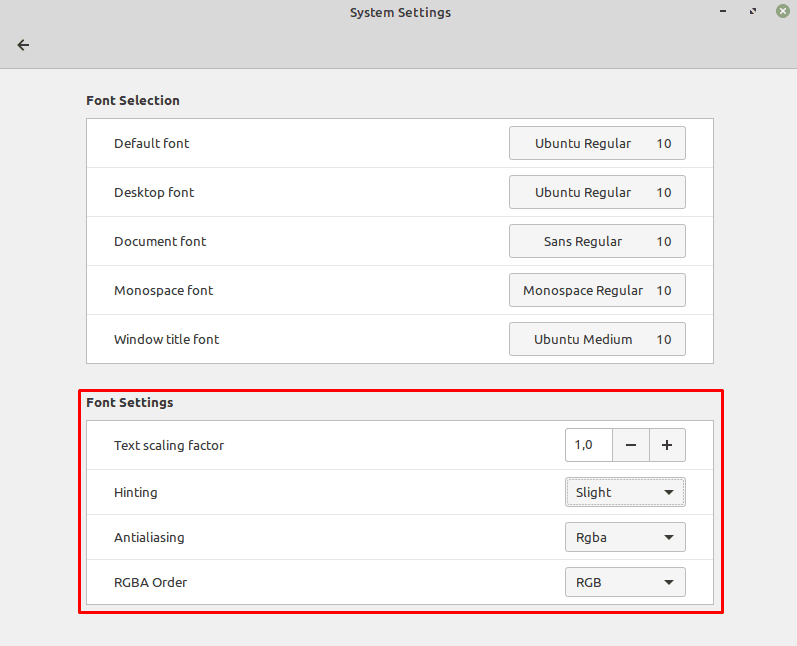Večji del interakcije z računalniki poteka prek besedila. Za prikaz besedila na zaslonu se uporabljajo pisave, ki določajo videz znakov. Različne pisave se lahko uporabljajo za različne namene. Linux Mint opredeljuje pet standardnih uporab za pisave, ki jih je mogoče konfigurirati neodvisno.
Če želite konfigurirati pisave, ki jih uporablja Linux Mint, morate odpreti orodje za izbiro pisav. Če želite to narediti, pritisnite tipko Super, nato vnesite »Izbira pisave« in pritisnite enter.
Nasvet: tipka »Super« je ime, ki ga številne distribucije Linuxa dajejo tipki Windows ali Apple tipki »Command«, da se izognete kakršnim koli težavam z blagovno znamko.
Prva od petih pisav »Privzeta pisava« se uporablja za večino besedila v operacijskem sistemu. »Pisava namizja« se uporablja izključno za oznake ikon na namizju. »Pisava dokumenta« je namenjena uporabi pri prikazovanju dokumentov, vendar večina gledalcev dokumentov uporablja lastne nastavitve pisave, tako da to ni veliko uporabno. »Enoprostorna pisava« spremeni pisavo, ki jo uporabljajo terminalske aplikacije. Pisava »Naslov okna« spremeni pisavo, ki se uporablja za naslov okna na vrhu vsakega okna.
Opomba: Možnosti pisave vplivajo samo na nekatere aplikacije. To ne bo vplivalo na aplikacije, ki nastavljajo lastne pisave, kot sta Libre Office Writer ali Google Chrome.
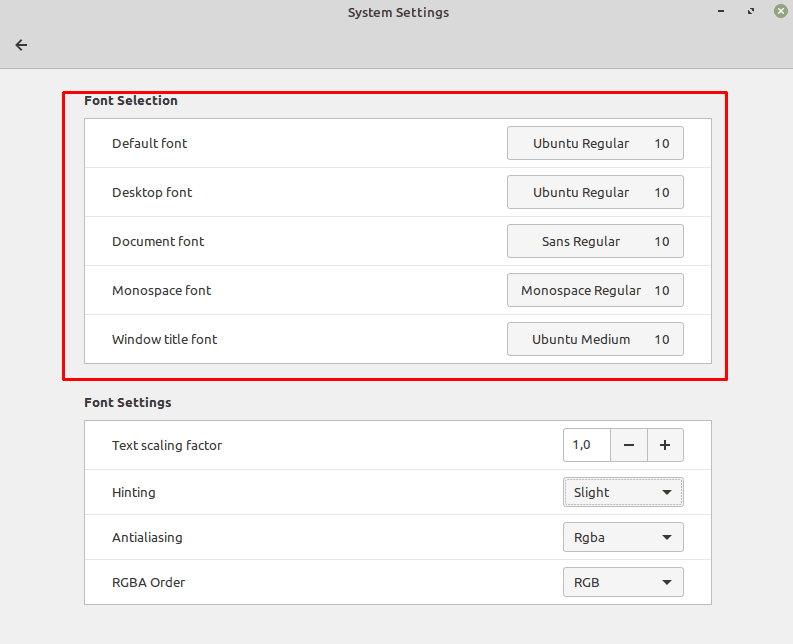
S klikom na trenutno uporabljeno pisavo za katero koli od petih kategorij pisav lahko izberete novo pisavo ali konfigurirate velikost pisave. V oknu »Izberi pisavo« lahko uporabite zgornje besedilno polje za iskanje pisave po imenu. Poleg tega se spodnje besedilno polje uporablja za prikaz, kako bosta videti nastala pisava in velikost pisave.
Če želite preklopiti nazaj na privzeti videz, so privzete pisave »Ubuntu Regular«, »Ubuntu Regular«, »Sans Regular«, »Monospace Regular« oziroma »Ubuntu Medium«. Vse pisave so privzete na velikost pisave 10.
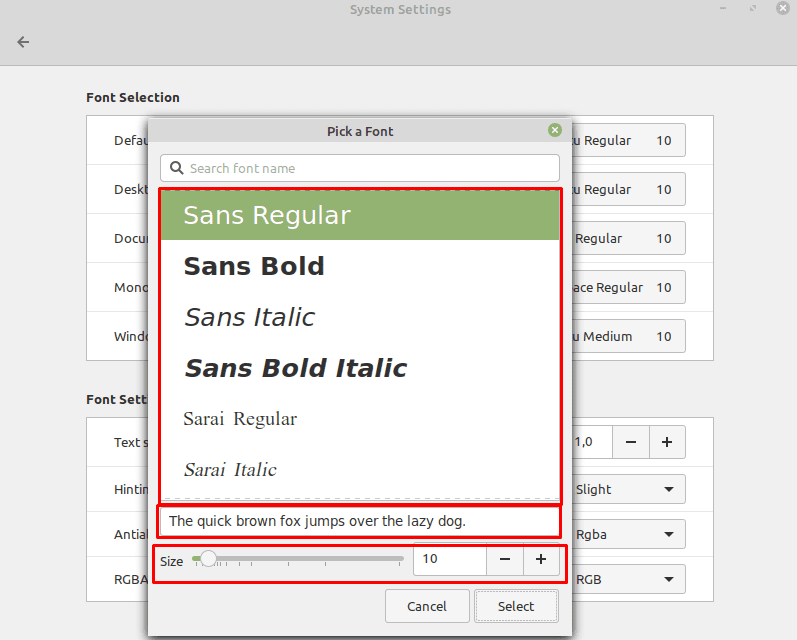
Nastavitve pisave
»Faktor skaliranja besedila« prilagodi skaliranje vseh prizadetih pisav, pri čemer večje številke povečajo pisave. "Namig" je tehnika prilagajanja prikaza znakov tako, da jih poravnate vodoravno in navpično s fizičnimi slikovnimi pikami na zaslonu, da bi zmanjšali zameglitev naravnost vrstice.
»Anti-aliasing« je postopek, s katerim poskušamo zgladiti nazobčane robove, še posebej opazne na diagonalnih črtah in krivuljah, z uporabo subtilnega učinka zamegljenosti za izboljšanje kakovosti slike. Vrstni red »RGBA« se uporablja za konfiguracijo, kako se uporabi učinek antialiasinga.
Namig: Za pomanjševanje se »RGBA« nanaša na vrsto barv, ki se nanašajo na gladke robove, natančneje: rdeča, zelena, modra in alfa. "Alfa" tehnično ni barva, ampak je izraz, ki se uporablja za preglednost. Kot del postopka glajenja se barva nekaterih slikovnih pik prilagodi z dodajanjem barve, medtem ko so druge nekoliko bolj pregledne.